怎样用ps中的画笔工具画树叶
来源:网络收集 点击: 时间:2024-03-03【导读】:
我们在给图片加装饰元素的时候,可以借助画笔工具,那么怎样用ps中的画笔工具画树叶呢?下面就来介绍一下用ps中的画笔工具画树叶的方法,希望对你有所帮助。品牌型号:联想YANGTIANS516系统版本:Windows7软件版本:Adobe PhotoshopCS6怎样用ps中的画笔工具画树叶1/6分步阅读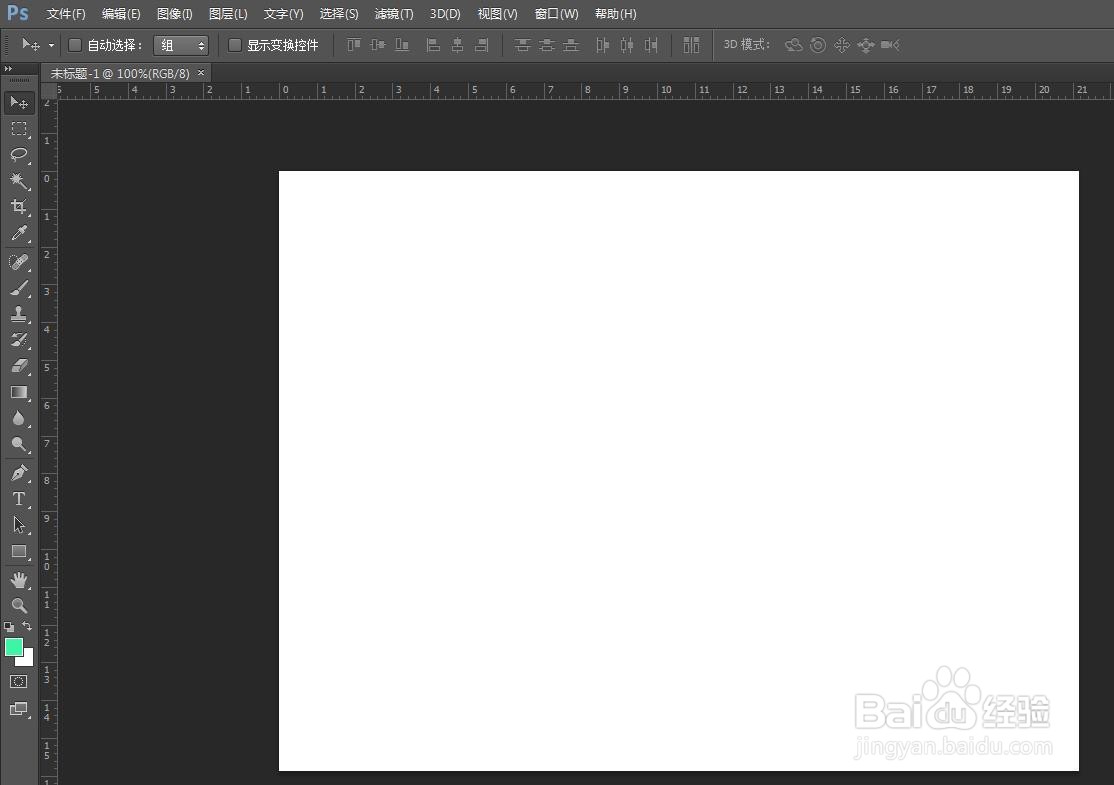 2/6
2/6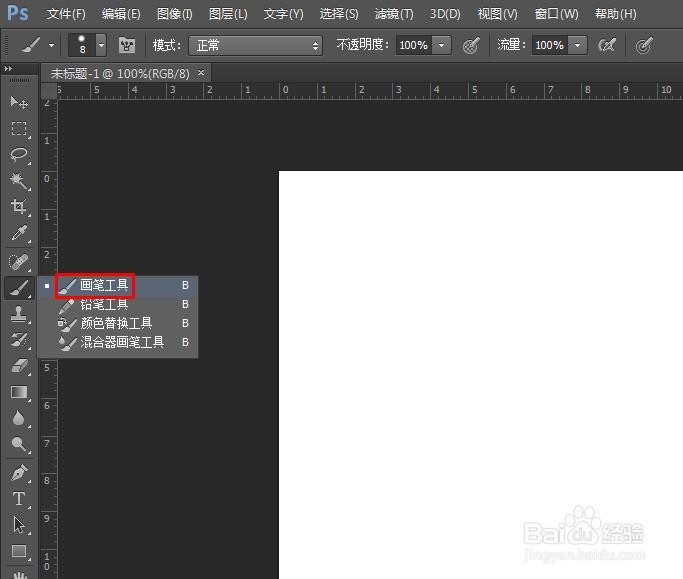 3/6
3/6
 4/6
4/6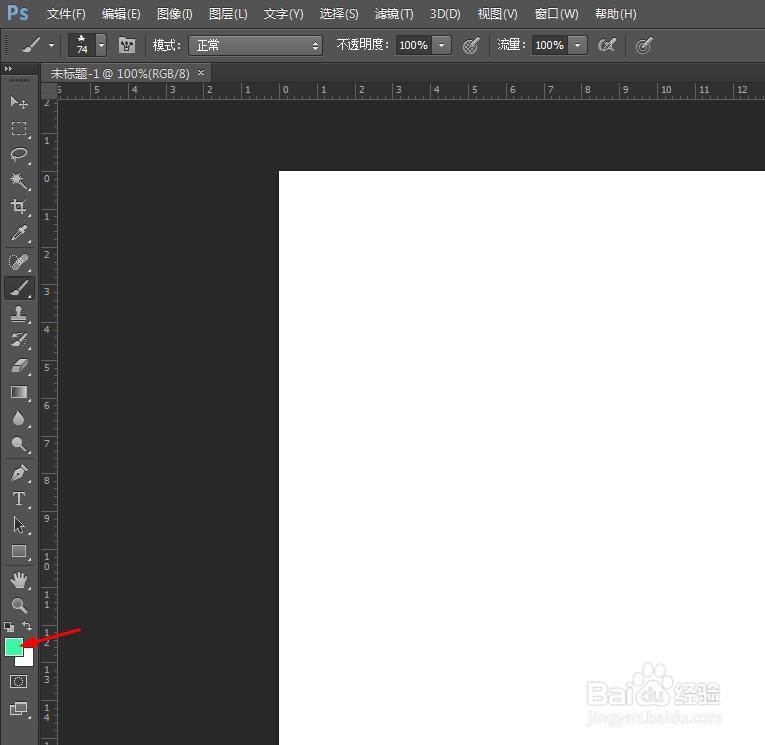 5/6
5/6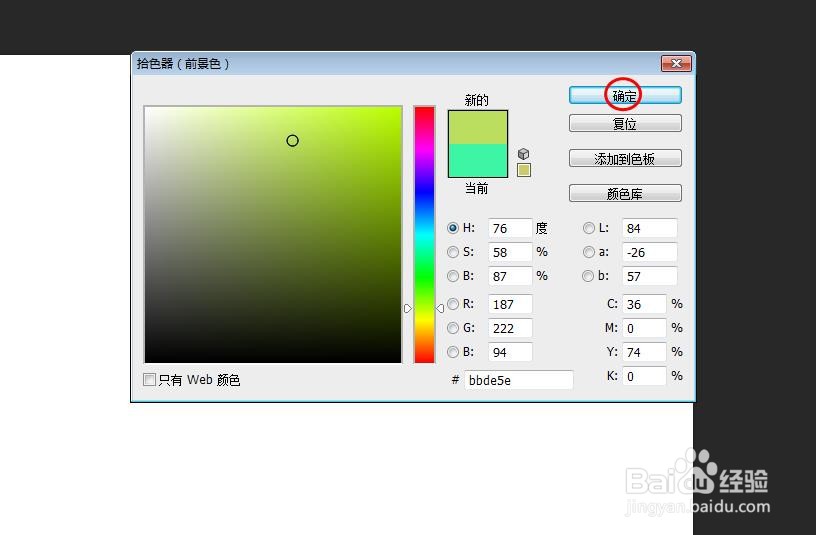 6/6
6/6
 画笔工具画树叶PS画树叶
画笔工具画树叶PS画树叶
第一步:在ps软件中,新建一个白色画布或者打开一张图片。
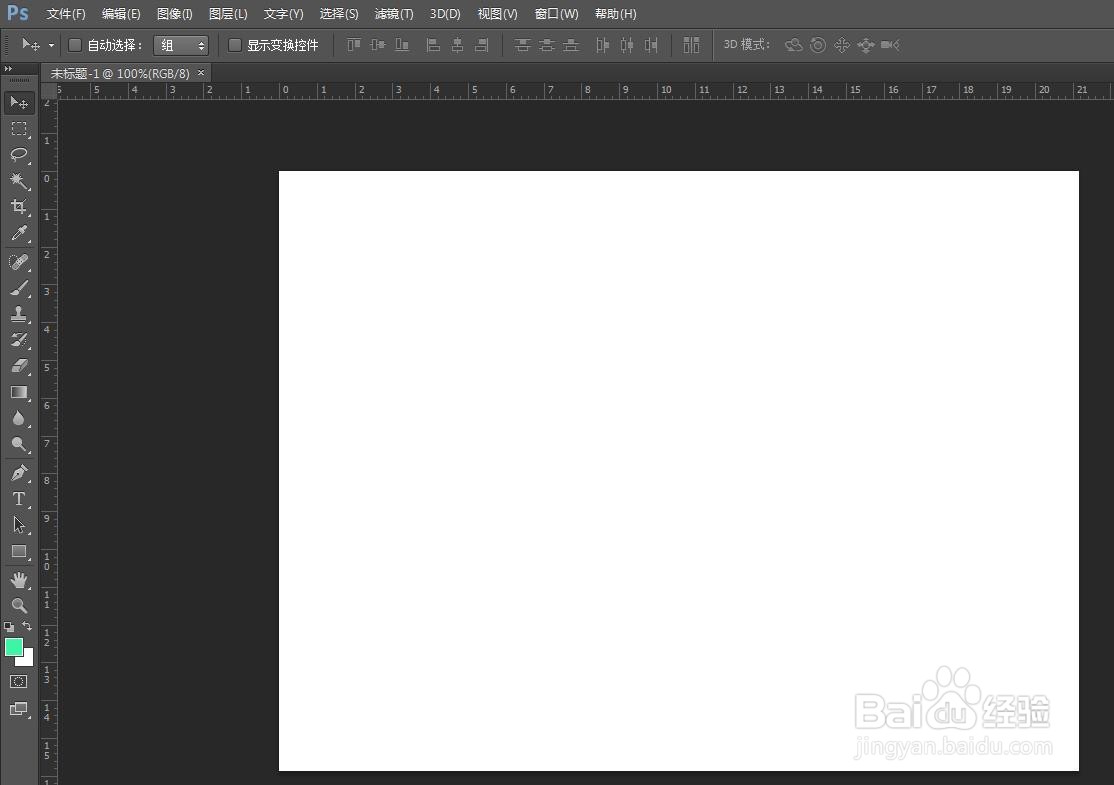 2/6
2/6第二步:在左侧工具栏中,选择“画笔工具”。
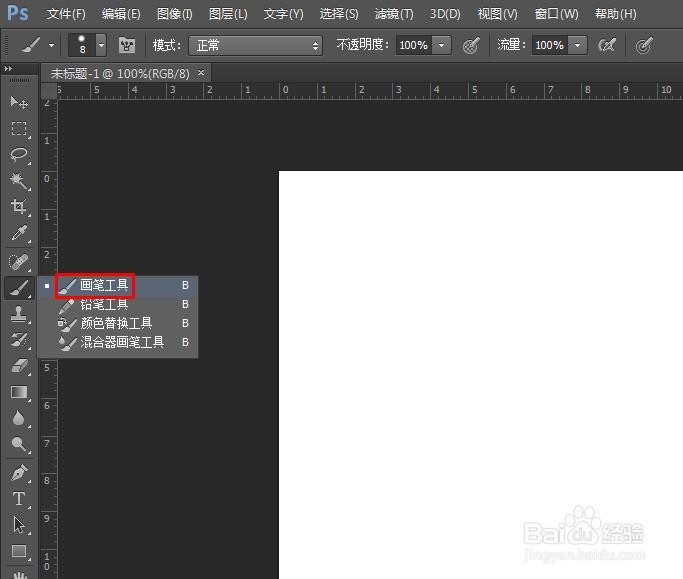 3/6
3/6第三步:按照下图红色箭头标识,在画笔工具下拉菜单中,选择树叶画笔。

 4/6
4/6第四步:在左侧工具栏中,单击前景色图标。
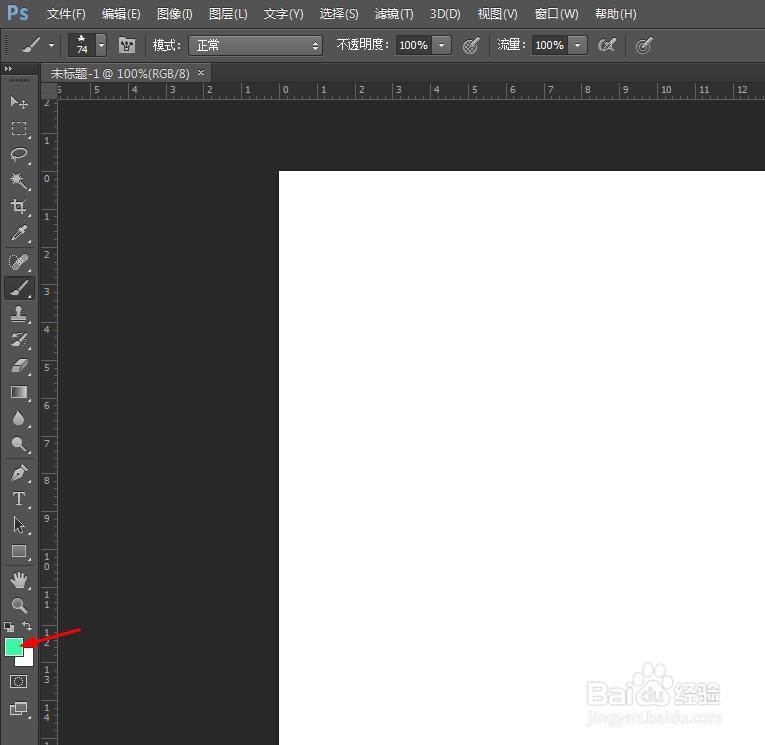 5/6
5/6第五步:在“拾色器”对话框中,选择绿色,单击“确定”按钮。
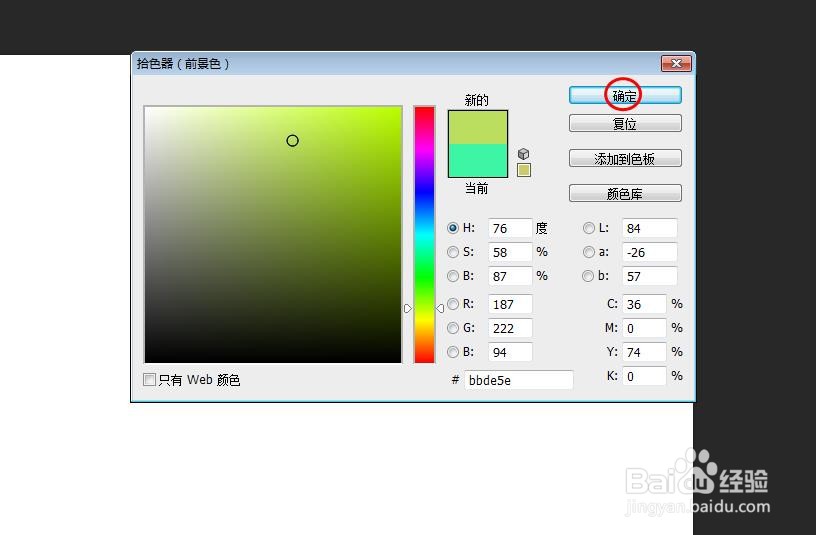 6/6
6/6第六步:在画布或者图片中,单击鼠标左键,就画出树叶了。

 画笔工具画树叶PS画树叶
画笔工具画树叶PS画树叶 版权声明:
1、本文系转载,版权归原作者所有,旨在传递信息,不代表看本站的观点和立场。
2、本站仅提供信息发布平台,不承担相关法律责任。
3、若侵犯您的版权或隐私,请联系本站管理员删除。
4、文章链接:http://www.1haoku.cn/art_230147.html
上一篇:PS如何在不规则图形建立选区
下一篇:PS如何制作普通的投影效果?
 订阅
订阅